Taskerを使ってスマートフォンのネットワークを切り替える。 Android 用 Tasker: 自動化の王様。 Taskerはどのように機能しますか?
真夏には、公式 Google Play ストアのアプリケーション数が 100 万件に達しました。 そしておそらくその中で最も機能的なのは Tasker です。 このアプリケーションは「ゲーム」カテゴリに属していないにもかかわらず、習得するのに多くの時間を必要とするという事実にもかかわらず、Google Play で最も人気のある有料プログラムのトップに一貫して留まっています。
Tasker に多くのファンがいるという事実は驚くべきことではありません。このアプリケーションでは誰もが独自の使い方を見つけることができるからです。 一般的に言えば、Tasker は自動化アプリです。 これは、ユーザーがモバイル デバイス上で実行するアクションの多くは、第一に反復可能であり、第二に特定のイベントに関連付けられているという考えに基づいています。 たとえば、劇場や医療センターに来たときは携帯電話の音声をオフにし、家にいるときはタブレットの Wi-Fi をオンにします。 Tasker はそのようなアクションをすべて自動的に実行できるため、モバイル デバイスの所有者の頭を他のより重要な問題に集中させることができます。
Tasker は Android デバイス用の唯一の自動化アプリではなく、その機能の多くは on(x) や Locale などにも含まれています。 ただし、Tasker ほど機能的なアプリケーションは他にありません。 このプログラムは通常のテンプレートをはるかに超えており、使用スキルがあれば、多くのレベルを含むほぼすべての自動化シナリオを考え出すことができ、Tasker に基づいて独自のアプリケーションを作成することもできます。
ただし、Tasker を初めてダウンロードする場合 (7 日間使用できる無料試用版が開発者の Web サイトで入手可能です)、おそらく失望するでしょう。 アプリケーションはデザイナーが入ったボックスに似ており、その中にはさまざまなパーツが含まれています。 ただし、すべての部分が適合するわけではなく、アプリケーションには既製のユースケースはありません。

したがって、最も単純なアクションのチェーンを作成するためにも、まず Tasker の用語とその動作原理を理解する必要があります。
⇡ 基本用語
アプリケーションの操作には、タスク、アクション、コンテキスト、プロファイル、プロジェクト、シーン、変数という 7 つの基本用語が使用されます。 プログラムが実行できる操作の基礎は、「イベント X が発生したら、Y を自動的に実行する必要がある」という公式です。
この式の Y はアクションであり、アプリケーションが特定の条件下で自動的に実行するものです。 アクションには、SMS の送信、着信時の信号のオフ、画面への通知の表示などが含まれます。 合計で、アプリケーションは 200 以上のアクションを提供します。 それらのほとんどには設定があり、相互接続できます。

式内の X はコンテキスト、つまり特定のイベントまたは条件がトリガーされると、Tasker が動作を開始します。 アプリケーションは、時間、日付、場所、イベント、状態などのいくつかのタイプのコンテキストを提供します。

スマートフォンが都市の外にある場合、これは場所のコンテキストであり、午前 7 時 15 分は時間のコンテキストです。 イベントのコンテキストは、たとえば、指定された番号からの着信です。 状態コンテキストは、一定期間アクティブになる特定の条件です。 この間、指定されたアクションが実行されます。
アクションもコンテキストも、それ自体では存在しません。 アクションはタスクによって管理され、コンテキストはプロファイルによって管理されます。 1 つのタスクには任意の数のアクションを含めることができ、1 つのプロファイルには最大 4 つのコンテキストと最大 2 つのタスクを含めることができます。 したがって、一連のアクション全体を 1 回の操作で実行できます。
タスクには任意の数のアクションを含めることができ、複数レベルにすることもできます。 Tasker は、タスクを開始するアクションを提供します。 したがって、別のタスクを起動するアクションを含むタスクを作成できます。 タスクは、プロファイル内で起動することも、ウィジェットやショートカットを使用してサードパーティ アプリケーションを通じて単独で起動することもできます。
プロファイルにはコンテキストとタスクの両方が含まれます。プロファイルで複数のコンテキストが使用されている場合、2 つのコンテキストを同時に起動することは不可能であるため、そのうちの 1 つだけがイベント コンテキストになれます。 プロファイルには独自の設定があり、タスクの起動の優先順位を選択したり、「静かな」動作モードを有効にしたり(プロファイルのアクティベーションに関する情報が Android ステータス バーに表示されない場合)、アクティベーションの最大数を指定したりできます。 2 回の起動の間に経過できる最小許容時間を選択します。

Tasker は、シーンと呼ばれるユーザー インターフェイス要素を作成する機能も提供します。 プロジェクトの概念は、すべてのタスク、プロファイル、シーンを 1 か所に整理し、Taskler 設定に基づいて個別のアプリケーションをエクスポートおよび作成するために使用されます。
⇡ はじめに
Taskerを起動した後に最初に行うことは、アプリケーション設定で通常モードに切り替えることです。 デフォルトでは、初心者モードで開始され、インターフェースは簡素化されています。 対応するタブで、プロファイル、タスク、シーンを作成し、既存のもののリストを表示できます。
ウィンドウの上部にあるオレンジ色の稲妻アイコンは、すべてのアクティブなプロファイルをすばやく有効/無効にするように設計されています。 組み込みの検索を使用すると、以前に作成したタスク、プロファイル、シーン、アプリケーション設定を検出したり、プログラムに関するヘルプ情報を取得したりできます (後者の機能はオンラインでのみ機能します)。
例として、ヘッドセットがデバイスに接続されたときに Skype アプリケーションを自動的に起動する簡単なプロファイルを作成してみましょう。 プロファイルタブで、ボタンをクリックして新しいアプリケーション要素を作成し、状態コンテキスト「ハードウェア → ヘッドフォン接続」を選択します。 「タイプ」リストで「マイク付き」を選択すると、ヘッドセットが接続されている場合にのみアプリケーションが応答します。

プロファイルのリストに戻り、新しいタスクをプロファイルに追加します。

「Launch Skype」など、任意の名前を付ける必要があります。 新しいアクションをタスクに追加します。 整理しやすいように、グループは 20 を超えるグループに分けられています。

「信号→メニュー」カテゴリに移動します。 次に、アクションを構成する必要があります。 これを行うには、[アイテム] フィールドで、[新しい要素の追加] ボタンをクリックし、[アクション] ボタンをクリックします。 カテゴリ「アプリケーション → アプリケーションの起動」を選択し、表示されるインストールされているすべてのアプリケーションのリストから Skype を選択します。
新しいプロファイルを使用する準備ができました。 デフォルトでは、Tasker で新しく作成されたすべてのプロファイルは作成直後に有効になるため、まだ使用する予定がない場合は、プロファイル名の横にあるスイッチを使用してください。

ユーザーが作成したすべてのタスクは、「タスク」タブに保存されます。 これらは編集でき、新しいプロファイルを作成するときに再利用することもできます。 使用可能なタスクのリストは、新しいプロファイルにタスクを追加するたびに表示されます。 ちなみに、リスト内で間違ったタスクを選択してしまった場合でも、「イベントの切り替え」ボタンを使用すると、すぐに選択ウィンドウに戻ることができます。 コンテキストを追加すると、同様のボタンである [状態の切り替え] も表示されます。
プロファイルに複数のコンテキストまたはタスクを含めたい場合は、すでに含まれているコンテキスト (タスク) をタッチし、指をしばらく押したままにします。 メニューが表示され、そこから新しい項目を追加することを選択できます。 このメニューでは、現在の要素の削除、コンテキストのクローン作成 (設定をわずかに変更した同じタイプの 2 つのコンテキストを追加する必要がある場合に便利です)、タスクを他のものに変更することもできます。
⇡ 手動モードでウィジェットを使用してタスクを起動する
前述したように、タスクはプロファイル内で自動的に起動できるだけでなく、ユーザーの要求に応じて起動することもできます。 手動で起動する便利な方法の 1 つは、スタート画面にタスク ウィジェットを作成することです。 この場合、コンプライアンス タスクを実行するための条件は必要ありません。
タスクを起動するウィジェットを作成するには、Android ウィジェットのリストに移動します。 ウィジェットがスタート画面に表示されるまで、Tasker をタップしたままにします。 これにより、タスク選択メニューが開きます。 既存のタスクから選択するか、新しいタスクを作成することができます。 Tasker は、タスクに追加のアクションを追加し、ウィジェットを表示するアイコンを選択するオプションを提供します。 セットアップが完了すると、スタート画面に表示されます。
Tasker には手動で起動する機能が備わっていますが、アプリケーションの主な目的はタスクを自動的に実行することです。 したがって、いくつかの人気のあるプロファイルの作成例を見てみましょう。
⇡ バッテリー残量が少ないときに省エネ機能を有効にする
スマートフォンの機能の中には便利なものもありますが、デバイスのバッテリー寿命に大きな影響を与えます。 スマートフォンを充電できず、できるだけ長く動作させる必要がある場合は、Tasker を使用して一部の機能が自動的にオフになるように設定できます。 これは、状態コンテキストと、いくつかのアクションを含むタスクを使用して行われます。
コンテキスト「ステータス → 充電中 → バッテリー充電レベル」を追加します。 その設定で、タスクがトリガーされる充電レベルを指定します。

新しいタスクを作成し、「画面→ディスプレイの明るさ」アクションを追加します。 ディスプレイの明るさを希望のレベルまで下げます。 アクションの追加に戻り、「ネットワーク → Wi-Fi ステータスの変更」など、別のアクションを追加します。 アクション設定が無効に設定されていることを確認してください。 Tasker も Wi-Fi 接続を無効にするようになります。
自動同期を無効にすることもできます。 これを行うには、「ネットワーク → 自動同期」アクションを追加し、「インストール」リストで「無効」オプションを選択します。
デバイスのバッテリー寿命を延ばすのに役立つ他のアクションを追加できます。

⇡ バッテリーが過熱した場合の音声信号
バッテリーの過熱は機器の故障につながる可能性があるため、適切に対応するためにできるだけ早く発見することをお勧めします。 このようなプロファイルを作成するには、イベント コンテキスト「充電中 → バッテリー過熱」が使用されます。 プロファイルで使用されるタスクには、「シグナル→音による通知」というアクションが含まれます。

アクションの設定は、結局、サウンド ファイルを選択することになります (これは、Tasker サウンド コレクションからの信号だけでなく、デバイスのメモリまたは SD カードに保存されている任意のオーディオ ファイルでも可能です)。 デバイス画面にテキスト通知を表示するように構成することもできます。 「タイトル」フィールドにはテキストを入力する必要があります。
⇡ 位置情報に基づいて通知を送信します
デバイスに GPS モジュールが搭載されている場合は、位置コンテキストを使用できます。 物忘れが激しい人にはとても便利です。 たとえば、新しいカードを受け取りに銀行に行くのを忘れ続ける場合は、支店から半径 500 メートル以内に入るとすぐに SMS が送信されるように Tasker を設定できます。
Place コンテキストは Google マップを利用しています。 これを選択するときは、バンクの座標とコンテキスト トリガーの半径を指定する必要があります。 SMS リマインダーを受信するには、「電話 → SMS の送信」アクションを持つタスクを使用する必要があります。 「メッセージ」フィールドにリマインダーのテキストを書き込み、「番号」フィールドに自分の電話番号を追加します。
「場所」コンテキストは、ネットワーク設定を使用して、GPS がなくても機能します。 ただし、この場合の位置決定の精度は低くなります。
⇡ SMSおよび不在着信への自動応答
Tasker は変数を使用していくつかのアクションを実装します。 たとえば、スマートフォンを留守番電話として使用し、SMS や通話を受信したすべての番号にメッセージを送信する必要がある場合、これなしではやっていけません。 メッセージは 24 時間送信するのではなく、自分で応答できないとき、つまり営業時間外と夜間にのみ送信する必要があると仮定しましょう。 このようなタスクをプロファイルに実装するには、アクションをトリガーするための複雑な条件を作成する必要があるため、2 つのコンテキストを使用する必要があります。「睡眠中または家族とリラックスしている間に SMS を受信した場合...」。 ちなみに、通話と SMS の両方に応答するように設計された 1 つのプロファイルを作成することは不可能です。 通話の受信と受信メッセージの受信は 2 つの別個のイベント コンテキストであり、ご存知のとおり、同じプロファイル内で同時に使用することはできません。
時間コンテキストを追加し、それがアクティブになる期間を指定します。 次に、「電話 → SMS の送信」アクションを含むタスクを作成します。 「メッセージ」欄にSMSへの自動返信の本文を記入します。 「番号」フィールドに「SMS 送信番号」変数を入力します。 これで、SMS を受信した番号にメッセージが送信されます。
アクションを設定した後、プロファイルのリストに戻り、プロファイルに 2 番目のコンテキスト (「イベント → 電話 → テキスト メッセージの受信」) を追加します。

不在着信に応答するための同様のプロファイルを追加するには、このプロファイルを複製し、その設定の一部を変更する必要があります。 「テキスト メッセージを受信しました」コンテキスト設定に移動し、「イベント → 電話 → 不在着信」コンテキストに変更します。 次に、プロファイルのリストに戻り、アクション設定に移動し、「数値」フィールドで変数を %CNUM に変更します。 メッセージは発信元の番号に送信されます。
⇡ スマートフォンの画面を下げるときにマナーモードを有効にする
Taskerを使用すると、指定した時間にスマートフォンが自動的にマナーモードになり、その後通常モードに戻るように設定できます。 しかし、大声で電話をかけることが望ましくない状況が自然発生的に発生することもあります。 これらすべてに対応することは不可能であるため、デバイスが逆さまになったという単純な条件が発生したときに通話をオフにするプロファイルを用意しておくとよいでしょう。
このようなプロファイルを作成するには、「状態 → センサー → 方向」というコンテキストを追加します。 設定で、「位置」リストを展開し、「スクリーンダウン」オプションを選択します。

「オーディオ → サイレントモード」アクションで新しいタスクを作成します。 アクション設定の「モード」リストで「サイレンス」オプションを選択します。
⇡ 結論
ここでは、Tasker を使用した最も単純な例をいくつか取り上げただけです。 しかし、このプログラムは他の何百ものケースで問題なく使用できます。 指定した時間にアプリケーションを起動したり、ヘッドフォンをジャックに差し込むとすぐに画面に音楽プレーヤーを表示したり、適切な日に SMS を自動的に送信してすべての友人や親戚に誕生日おめでとうを伝えたり、大切な人をアラームで起こしたりすることができます。朝にロマンチックなテキストメッセージを送ったり、その他何百ものことをしたりすることは、Taskerを使い始めるとすぐにすぐに思い浮かぶでしょう。 勉強頑張ってください!
タスカーとは何ですか? これは、全身的または非全身的なイベントに対するデバイスの反応をプログラムできるスマートフォン自動化ツールです。 たとえば、Tasker はスマートフォンを裏向きにすると反応し、それに応じて音をミュートすることができます。 レベルが30%に低下すると機能し、スマートフォンを2Gモードに切り替えることができます。 Tasker を使用すると、Google マップ アプリを起動したとき、または夜間に機内モードをオンにしたときに GPS がオンになるようにプログラムできます。
Tasker は、センサーやデバイスの状態に関連するほぼすべてのシステム イベントを使用して、アクション、アプリケーションを起動したり、情報を表示したり、さまざまなコントロールを備えたダイアログ ボックスを生成したりできます。 機能の点では、Tasker はすでに本格的なビジュアル プログラミング環境になっており、市場で入手可能な多数のプラグインで拡張できます。
独自の音声コマンドを作成してみませんか? 問題ありません。市場には AutoVoice プラグインがあります。 別のデバイスまたは PC を自動的にリモート制御する機能が必要ですか? これには AutoRemote があります。 Android の低レベル設定へのアクセスについてはどうですか? 安全な設定をご利用いただけます。
Taskerはどのように機能しますか?
先ほども述べたように、Tasker の原理は、スマートフォンの状態の特定のイベントや変化に反応することに基づいています。 Tasker の用語では、これらをコンテキストと呼びます。 1 つ以上のアクションで構成される特定のタスクをコンテキストにアタッチできます。 アクションには、アプリケーションの起動から特定の設定の変更まで、あらゆるものが含まれます。 単一のイベント (アプリケーションの起動など) ではなく、長期的なコンテキスト (朝 9 時から夕方 5 時まで、場所など) について話している場合、コンテキストの完了後に機能する「タスクの終了」。
コンテキスト、タスク、一連のアクションの組み合わせをまとめてプロファイルと呼びます。 起動直後、Tasker は最初のプロファイルの作成を提案します。画面下部の「プラス」をクリックし、目的のイベントまたはコンテキスト (時間など) を選択します。 次に、タスクをアタッチして名前を付け、必要なアクションを定義することを提案します。 アクションが定義されると、プロファイルがアクティブになります。 いつでもプロフィールをエクスポートしてオンラインに投稿し、他の人が使用できるようにすることができます。
Taskerにはプロファイル、コンテキスト、タスクに加えて「シーン」という概念があります。 これらは、ボタン、スライダー、その他の Android インターフェイス要素を備えた一種のスクリプト化されたダイアログ ボックスです。 Tasker のメイン画面の 3 番目のタブにあるビジュアル エディタを使用してシーンを作成し、コンテキストとタスクに関連付けることで、ほぼ完全なアプリケーションを作成できます。 Tasker App Factoryを使用すると、APKパッケージにパッケージ化してGoogle Playに投稿できます。
Tasker に組み込まれた一連のアクションは、Google Play で大量に入手できるサードパーティのプラグインを使用して大幅に拡張できます。 それらの一部についてはすでに上で説明しましたが、その他については後で検討します。 Tasker プラグインは多くのよく知られたアプリケーションに含まれているため、それらを自動化することもできます。 特に、Tasker は、Screen Filter、Rsync Backup、Folder Sync、DashClock などのアプリケーションを管理できます。
Tasker は、Android の 2 つの主要な機能、メッセージングと OS のオープンな性質を利用しています。 他の多くのオペレーティング システムとは異なり、Android のコンポーネントは互いにほとんど無関係であり、通信にはメッセージング システムに依存しています。 メッセージは、特定のアプリケーション/クラスを対象とすることも、インストールされている任意のアプリケーションで受信できるようにするブロードキャストの性質 (broadcastIntent) を持つこともできます。
Android では、ブロードキャスト メッセージは、バッテリ レベルの低下、GPS のオン/オフ、SMS の受信などのシステム イベントをアプリケーションに通知するタスクに使用されます。 当初、これらすべてはシステムとサードパーティのアプリケーションをより調和的に動作させるために発明されましたが、Tasker はそのようなメッセージを使用して「コンテキスト」のアイデアを実装します。
さらに、Android はサードパーティ アプリケーションに対して非常にオープンであり、ディスプレイの明るさを制御したり、特定の設定を有効にしたり、アプリケーションを個別に起動したりすることができます。 この OS 機能により、Tasker は「タスク」と「アクション」の概念を実装することができ、「コンテキスト」の概念とともに、それらは「プロファイル」、つまりシステム イベントに応答して実行される一連のアクションを形成します。 。
iOS および Windows Phone では、システム イベントに関するアプリケーションの認識が低く、サードパーティ アプリケーションからのシステム管理に重大な制限があるため、Tasker の類似物は存在できません。
プロフィールが必要です
最も単純ですが、多くの場合重要なプロファイルから始めましょう。 数秒で作成でき、多くのメリットがあります。 以下は、私がさまざまな時期に何らかの方法で使用したものです。
機能の面では、Tasker はすでに本格的なビジュアル プログラミング環境になっています
- Tasker App Factory を使用すると、プロファイルを APK パッケージにパッケージ化し、Google Play に投稿できます
- Bluetooth ステータスから現在のプロセッサ周波数に至るまで、さまざまな情報を取得できる数十の変数があります。
1. スイングコントロール
一部の独自ファームウェアにはウェーブコントロール機能がすでに搭載されており、スマートフォンを振ることで曲を切り替えたり電話に応答したりすることができます。 もちろん、Tasker を使用して同様の機能を複製できます。 セットアップアルゴリズムは次のとおりです。
スマートフォンを手に持って左右に振る(軸:左右)と、画面をオフにするプロファイルの説明です。 Tasker で利用可能な他のアクションをタスクとして添付することもできます。 たとえば、「オーディオ -> スピーカーフォン」または「電話 -> 会話を開始」などです。 「アプリケーション -> アプリケーションの起動」を使用して、アプリケーションを起動するように設定することもできます。
2.夜間は機内モードをオンにする
夜にスマホをつけっぱなしにしても意味がありません。 一方、朝に自動的にオンになるように設定することはできませんが(この機能は中華製スマートフォンでのみ利用可能です)、夜間に機内モードに設定することはできます。 Tasker を使用してこれを行うには、Secure Settigs プラグインをインストールし (Android 4.2 以降、Google はサードパーティ アプリケーションの機内モードを制御する機能をブロックしました)、次のようにプロファイルを構成する必要があります。
プラグイン自体のアクションを選択するには、「構成」の横にある鉛筆アイコンをクリックします。 機内モードの代わりに、「オーディオ -> サイレント モード」を使用してサイレント モードを有効にすることができます。

3. ヘッドフォンが接続されているときにプレーヤーを起動します
最も人気のあるプロファイルの 1 つ。 構成:
ボリュームを調整する追加のアクションをタスクに追加することもできます (オーディオ -> 再生ボリューム)。
4. 明るさの制御
外に持ち出すことがあまりない特定のデバイス (タブレットなど) では、明るさを手動で調整する方が便利です。 Tasker を使用するとさらに便利です。 たとえば、私のタブレットには 2 つのプロファイルがあります。
日中、明るさは最大値の 3 分の 1 (最大値は 255) に設定され、残りの時間は最小値に設定されます。 当然、自動輝度制御は無効にする必要があります。
5. PCに接続するとUSBティージングを開始します
ラップトップを肩にかけて家の外で過ごすことが多い人にとって理想的なオプションです。 非常にシンプルで便利なプロファイル:

6. バッテリーが 30% の充電レベルに達するとエネルギーを節約します
正直に言うと、私はそのような省エネ方法のファンではありませんが、よく言われるように、これを好む人はたくさんいます。 このアイデアは、臨界充電レベルに達したときにスマートフォンの 3G、GPS、Wi-Fi を自動的にオフにし、ディスプレイの明るさを最小に設定することです。
コンテキスト: 状態-> 充電レベル - & gt ; 0から30まで タスク: 画面→> ディスプレイの明るさ - & gt ; 0 ネットワーク-> 携帯 データ-> 2Gのみ ネットワーク-> StatusWi-Fi-> スイッチをオフにする |

7. 位置に基づく自動化
明らかに、あなたの場所に応じて、スマートフォンは異なる動作をする必要があります。 たとえば、家の外にいるときは、ロック画面のピンと GPS をオンにする必要がありますが、Wi-Fi はオフにすることができます。 自宅ではロックピンは必要ありませんが、Wi-Fi と大きな着信音量が必要です (キッチンにいるときに充電器に接続されているスマートフォンの音が聞こえるようにするため)。 職場や学校では振動モードをオンにし、場合によってはSMSへの自動応答を設定しておくとよいでしょう。
Tasker は、自由に使えるいくつかの位置検出方法を備えています。 これは、GPS 衛星からの情報、基地局からの情報、特定の名前の Wi-Fi ネットワークに接続しているという事実、さらにはそのような Wi-Fi ネットワークの近くにあるという事実です。 その中で最も経済的で普遍的なのはタワーからの情報ですが、ネットワークのカバー範囲があまり密でない場合、数キロメートルの範囲に広がる不正確な情報を提供する可能性があります。 この場合、Wi-Fi ネットワーク経由の方向指示を使用することをお勧めします。 常にオンの場合でも、Wi-Fi は、Tasker が常に引っ張るとスリープできなくなる GPS モジュールよりもはるかに経済的です。
コンテキスト: 状態-> ネットワーク>> 接続Wi-Fi-ネットワーク-> ネットワーク名 タスク: オーディオ> 着信音量 - & gt ; 7 ネットワーク-> 自動同期-> スイッチをオフにする プラグイン-> 安全な設定 - > システム + アクション - & gt ; GPS - > オフ プラグイン-> 安全な設定 - > ルートアクション - > ワイヤレス ADB - > の上 プラグイン-> 安全な設定 - > 開発管理者のアクション - > パスワード/PIN - > 無効 |
このプロファイルの機能: 最大着信音量の設定、自動同期の無効化 (自宅で電子メール通知が届くのはなぜですか?)、GPS の無効化、Wi-Fi 経由の ADB の有効化 (PC からスマートフォンを制御するため)、PIN コードの無効化。 次のプロファイルはストリート用です。
コンテキスト: 状態-> ネットワーク>> 接続Wi-Fi-ネットワーク-> 「そうでなければ」 タスク: オーディオ> 着信音量 - & gt ; 4 プラグイン-> 安全な設定 - > ルートアクション - > ワイヤレス ADB - > オフ プラグイン-> 安全な設定 - > 開発管理者のアクション - > パスワード/PIN - > 有効 |
このプロファイルは、「ホーム」プロファイルとは逆の設定を行います。 最新プロフィール「職場/学校中」:
コンテキスト: 状態-> ネットワーク-> 接続Wi-Fi - ネットワーク - & gt ; ネットワーク名 タスク: オーディオ> サイレントモード - & gt ; 振動 ネットワーク-> 自動同期-> オンにする プラグイン-> 安全な設定 - > システム + アクション - & gt ; GPS - > オフ |
ここでは、通話の代わりに振動がオンになり、同期はオンのままで、GPS はオフになります。 これらのプロファイルの一部 (特に最後のプロファイル) では、携帯電話塔の向きを使用する方が便利です。 これを行うには、コンテキストを「Place」に置き換えるだけです。 マップが開き、正確な位置とコンテキスト トリガーの半径を選択できます。 下部のGPSボタンはオフにした方が良いでしょう。
7. 手作りの盗難防止
市場にはスマートフォンの盗難を防ぐためのさまざまなアプリケーションが数多くあります。 いかなる場合でも、それらを削除してTaskerに置き換えることを主張するつもりはありませんが、単に自分のニーズに合わせて正確に調整できる機能を使用して同じ機能を繰り返す方法を説明するだけです。 これはとても簡単です。 簡単なプロフィールはこちらです。
コンテキスト: 電話 -> 受信テキスト。 メッセージ-> タイプ: SMS、送信者: "+ 7..."、コンテンツ: "locate" タスク: プラグイン-> 安全な設定 - > システム + アクション - & gt ; GPS - > の上 タスク - > 待ってください> 30秒 その他-> 座標を取得します - & gt ; 出典: 任意 電話→ SMS を送信 - & gt ; 数値: 「+ 7...」、メッセージ: 「日付: % DATE % TIME。 バッテリー: %BATT。 場所: %LOC" |
+7... という番号から「位置特定」というメッセージを含む SMS を受信すると、スマートフォンは GPS をオンにし、(スマートフォンが衛星を見つけることができるように) 30 秒間スリープ状態になり、座標を受信して指定された番号に送信します。次の形式で: 「日付: 日付時刻。 バッテリー: 充電率。 場所: 座標。」 地図上の正確な位置を取得するには、Google マップに座標を入力するだけです。
SMS の生成には変数を使用したことに注意してください。 これらの変数は Tasker 自体によってインストールおよび更新されるため、アプリケーション内の任意のテキスト フィールドで変数を使用できます。 ここにリストされているものに加えて、Bluetooth ステータスから現在のプロセッサ周波数に至るまで、さまざまな情報を取得できる変数が他にも多数あります (説明を参照)。
プロファイルを拡張および変更して、5 分ごとに SMS を送信することができます (これには、ループを実装する「task -> for」アクションを使用できます)。前の例で示したように、PIN を使用してスマートフォンのブロックを有効にし、スマートフォンで希望の番号に電話をかけ(電話 -> 通話)、写真を撮り(メディア -> 写真)、MMS 経由で送信します(電話 -> SMS の作成)。 必要に応じて、Web アプリケーションを作成し、HTTP POST および GET (ネットワーク -> HTTP Post) を使用して通信することができます。
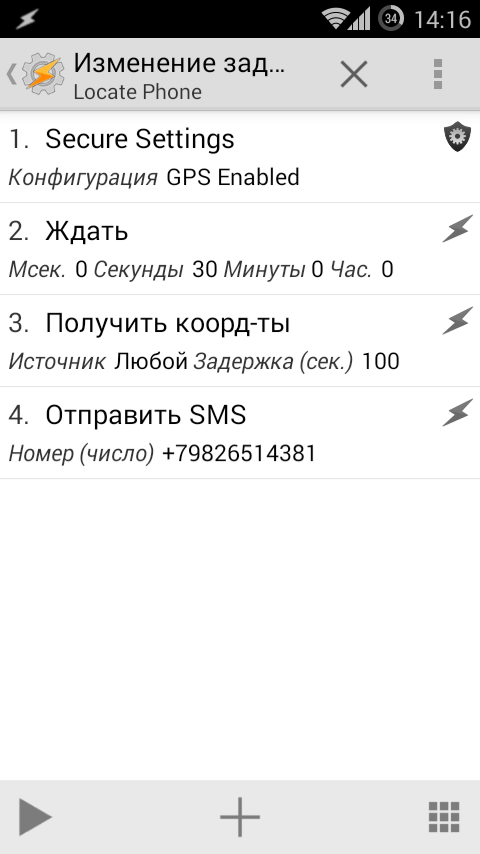
8. 音声コントロール
Google には優れた音声アナライザーがあり、デフォルトでは Google Now と連携してのみ機能します。 ただし、これを使用して Tasker のプロファイルを作成することもでき、音声を使用して必要なアクションを開始できるようになります。 これを行うには、1 ドルの AutoVoice プラグインと、ほんの少しの工夫が必要です。 AutoVoice を使用したプロファイルの最も単純な例は次のようになります。
人生の問題」
タスク: 信号 -> 緊急メッセージ-> テキスト:「42」
このプロファイルは、AutoVoice が「人生最大の質問への答え」というフレーズを認識した場合に機能します。 認識メカニズム自体を起動するには、標準の「Speak...」ダイアログを表示し、認識結果に基づいて目的のプロファイルを起動する AutoVoice ウィジェットを使用できます。 別の方法: たとえば、画面のロックが解除されているときに機能する新しいプロファイルを作成し、「プラグイン -> 自動音声認識」アクションを起動します。 この場合、ダイアログは自動的に表示されます。
AutoVoice のさらに興味深い使用方法は、スマートフォンの画面がオンになっている限り機能する「常時オン認識」メカニズムです。 この場合、いつでもコマンドを話すことができ、AutoVoice がコマンドを認識すると、目的のプロファイルが自動的に機能します。 「継続的認識」を有効にするには、Tasker 設定で外部アプリケーション アクセスを有効にし (設定 -> その他 -> 外部アクセスを許可)、次に AutoVoice で「継続 -> リスナーの切り替え」設定を有効にする必要があります。 この方法の欠点: Google とのデータの絶え間ない交換 (またはオフラインの音声認識エンジンに切り替える必要がある)。

- AutoVoice は Google 検索アプリケーションに依存しており、それなしでは機能しません。
- AutoVoice は Google Now と統合できます。 これを行うには、Xused フレームワークをインストールし、AutoVoice 設定を通じて Google Now API をダウンロードする必要があります。
- Tasker を Minimalistic Text ウィジェットにリンクして、独自の情報を表示できます。
9. リモコン
AutoRemote は、AutoVoice の作者によるもう 1 つの興味深いプラグインです。 Web インターフェイス、ブラウザ プラグイン、Windows/Linux アプリ、または別の Android または iOS スマートフォンの使用など、さまざまな方法でスマートフォンをリモート制御できます。 AutoRemote を使用すると、外部から信号を受信したときにトリガーされるプロファイルを作成したり、何らかのシステム イベントの結果としてそのような信号を生成したりできます。 AutoRemote の 2 つのコピーを異なるデバイスにインストールすると、通知やメッセージを転送したり、一方のスマートフォンでのイベントに応じてもう一方のスマートフォンで特定の機能をアクティブにしたりする機能など、自動的に情報を交換できるようになります。
すぐに警告しておきますが、プラグインの価格は 4 ドルですが、無料バージョンも市販されており、唯一の制限はコマンドの長さが 2 文字までであることです。 ほとんどの場合、「スマートフォンを切断する」や「座標を取得する」などのコマンドを発行するにはこれで十分です(これには 1 文字で十分です)が、通知を送信したり、スマートフォンから情報を受信したり、次のようなことを整理したりする可能性がある場合は、チャットが実装されている場合は、現金を引き出す必要があります。
前のセクションのプラグインと同様、AutoRemote も本格的なアプリケーションです。 起動すると画面にリンクとQRコードが表示されます。 ブラウザでリンクを開いてスマートフォン管理 Web インターフェイスにアクセスし、AutoRemote がインストールされ 2 つのガジェットがネットワークに接続されている別のスマートフォンで QR コードをスキャンできます。 次に、プロファイルで AutoRemote の使用を開始できます。
> お知らせ> タイトル:「SMS」、本文:「SMSを受信しました」スマートフォンに SMS が届くと、タブレットに通知が表示されます。 AutoRemote のフル バージョンでは、プロファイルを拡張して、送信メッセージに送信者情報とメッセージ テキスト (%SMSRF および %SMSRB 変数) を含めることができます。
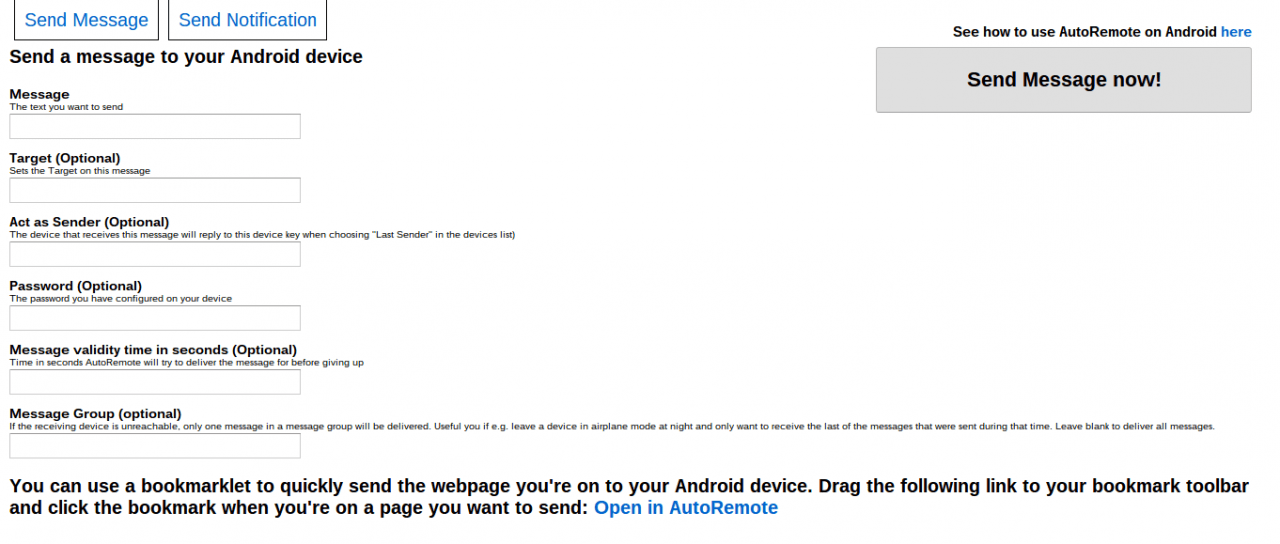
最終更新日: 2016 年 11 月 18 日。
Android スマートフォンでは、帰宅したら Wi-Fi をオンにする、ヘッドセットを接続するときにメディア プレーヤーを開く、仕事中に音量を下げるなど、日常的な操作を実行する必要があることがよくあります。 Vesti.High-Tech は、これらのタスクを引き受けることであなたの生活を簡素化するソフトウェアの概要を提供します。
Android は iOS と比較して、開発者とユーザーに大幅に自由度を与え、ほぼ何でもできることを思い出してください。 ただし、Google のオペレーティング システムの新しいバージョン (4.0 以降) では、自動化ツールに制限が課されます。 たとえば、GPS 機能を最大限に使用したり、2G と 3G ネットワークを切り替えたりするには、Android 2.3 (または CyanogenMod ファームウェア) 以上が必要であり、Jelly Bean では音量の調整が禁止されています。 もちろん、システム機能に直接関連するフレームワークもバイパスできますが、これを行うには、デバイスへの root アクセスを取得する必要があります。
さらに、この種のプログラムは平均的なユーザーにとって非常に複雑です。多くのルール、トリガー、その他のアルゴリズムを設定する複雑さを誰もが理解できるわけではありません。 それでも、数時間費やした後は、ニーズに合わせてスマートフォンをほぼ完全にカスタマイズでき、時間を大幅に節約できます。
たとえば、ユーザーの 1 人は、強力な Tasker ユーティリティを使用して、ダーチャに近づくと、Android 自体が希望する番号に電話して遠隔制御のゲートを開けるようにしました。 この場合、ガジェットに触れる必要はまったくありません。 そして、別のアプリケーションである Llama のユーザーは、このアプリケーションを次のように使用します。「家に帰ると、プログラムは Wi-Fi をオンにし、プロファイルを「通常」に変更します。私が家を出ると、プログラムは Wi-Fi をオフにし、プロファイルを「通常」に変更します。 「大音量」プロファイルをオンにします。午後 11 時 30 分にモジュール GSM がオフになり (なぜ夜間にバッテリーを巻き上げる必要があるのでしょうか?)、午前 6 時 30 分に GSM がオンになります。週末は、サウンド アラートが 11 時までオフになります。午前.." したがって、「自動化エージェント」の機能は、あなたの想像力によってのみ制限されます。
すでに述べた Tasker は、最も機能が豊富なツールです。 ユーティリティのインターフェイスは 3 つの部分に分かれています: プロファイル - ここでは、何らかのアクションを実行する必要がある条件のリスト、タスク - プロファイルに関連付けられた実際のアクション自体、およびシーン ") は自動化プロセスのビジュアル エディターです (自分でアプリケーションを作成する場合に便利です)。
6 種類のプロファイルがあります: アプリケーションが起動された場合、特定の曜日、正確な時刻、またはユーザーが地図上の点に近づいた場合、または何らかのイベントが発生した場合 (半径を設定し、バッテリーを節約するために GPS をオフにすることができます) )またはスマートフォンに何かが起こります - 向きが変わり、USBケーブルが接続され、充電が低下します。 アクションはほぼ何でも可能です (インターネットの検索、SMS の送信、電話をかける、ファイルを開くなど)。
残念ながら、Tasker の完全なドキュメントはなく、ロシア語にも翻訳されていないため、このユーティリティを自分で使いこなす準備をしてください。 ほぼ100ルーブルで販売されています。 支払いの前に、開発者の Web サイトからダウンロードできる無料試用版 (最大 7 日間) についてよく理解しておくことをお勧めします。
開発者: Crafty Apps;
Google Play の評価: 4.6 (13,284)。

地理位置情報に基づく「Automator」。 ゾーン (自宅、職場、別荘、その他の場所) を定義し、プロファイル (静か、騒々しい、静か、または独自のプロファイルを作成) を指定して、希望の期間内のイベントをそれらに関連付けます。 一般に、Llama の動作原理は Tasker に似ています。Llama は、時刻と曜日、バッテリー残量、カレンダーのイベント、ヘッドセットの接続など。
Tasker と比較して、Llama で利用できるタスクは少ないですが、否定できない利点が 2 つあります。ユーティリティがローカライズされていることと、事前に設定されたイベント (たとえば、22 時から 6 時までの「ホーム」ゾーンにある「きよしこの夜」) があります。 :30 プロファイルが「静か」に変わります。) GPS からではなく、携帯電話の基地局と Wi-Fi アクセス ポイントからの信号から位置を計算します。
必要な Android バージョン: デバイスによって異なります。
開発者: KebabApps;
Google Play の評価: 4.7 (8,525)。

そのシンプルさと明快さにより、他のユーティリティとは一線を画しています。 スタート画面には 2 つのセクションが表示されます。「マイ ルール」 - 個人のトリガー/アクションのリスト、および「ルール ストア」 - ここから、他のユーザーが作成した既製のシナリオをダウンロードできます (マップをロードするときは GPS をオフにし、振動をオンにします)バッテリーが完全に充電された後、車などで Bluetooth を有効にしてください)。
AutomateIt をインストールすると、ユーザーは 6 つの基本ルール (ヘッドフォンを接続するときは音量を下げる、バッテリー低下について警告する、夜間は音を消すなど) にアクセスできるようになります。 トリガーとアクションの選択肢は非常に多く、Tasker とほぼ同じで、それぞれにロシア語の説明が付いています。 AutomateIt の基本機能は多岐にわたりますが、たとえばセンサーの読み取り値を読み取り、組み合わせたルールを追加し、カレンダーからのイベントを考慮したい場合は、有料版 (68 ルーブル) を購入する必要があります。
開発者: SmarterApps Ltd;
Google Play の評価: 4.3 (2,360)。

AA の主な機能は、さまざまなアクションのシーケンスをイベントに付加できることです。 他の多くのユーティリティにはないルールをサポートしています。SIM カードが変更された場合、スマートフォンで何が起こっているかをファイルに記録したり、座標を追跡して電子メールに送信したり、デバイスを振ったときに写真を撮ったりすることができます。 。
残りは簡単です。 「プログラム」を作成し、トリガー (左側のバツ) とそれに関連するイベント (右側のバツ) を割り当てます。 Android Automate の Pro バージョン (68 ルーブル) は、いくつかの高度な機能を提供し、ポップアップ広告を無効にします。
必要な Android バージョン: 2.2 以降。
開発者: モンキーソフト。
Google Play の評価: 3.4 (25)。

Tasker のようにプロファイルを最初から作成したくない場合に適しています。 あらかじめ用意されている5つのモード(「通常」、「会議」、「静音」、「夜間」、「屋外」)から1つを選択して設定することができ、例えば「夜間」モードの場合はスイッチを配置するだけで済みます。必要に応じて(振動モーター、スピーカーの音量、連絡先のホワイトリスト、データ転送/Wi-Fi/Bluetooth、明るさ、「壁紙」、アプリケーションの起動など)。
いずれかのルールを満たす場合、プロファイルは自動的にオンになります。 たとえば、車に乗り込むときにアウトドア モード (GPS とともに) を有効にしたい場合は、ルールに「ドック」条件を追加します。 プロファイル スケジューラの特別な機能は、選択したプロファイルに関係なく、各連絡先から受信する通話または SMS の希望の音量を決定する機能です。
必要な Android バージョン: 2.2 以降。
開発者: ウェットパーム。
Google Play の評価: 4.3 (3,416)。
このプログラムの目的は、NFC タグをトリガーとしてサポートすることです。 「スマート」ステッカーをデスクトップまたは車のダッシュボードに貼り付けることができ、スマートフォンが近くにあるときにそれを剥がすと、ユーティリティが特定のアクションを実行します。 ロシアでは、NFC タグ 5 個のセットの価格は約 500 ~ 600 ルーブルです。
重要なのは、このプログラムでは、Wi-Fi または Bluetooth を使用することでそれらを使用しなくても済むということです。 たとえば、スマートフォンが自宅や職場のネットワークに接続している場合、サウンド プロファイルの変更、ディスプレイの明るさの調整、デバイスのロック、ツイートの送信、Facebook へのチェックインを行うことができます。
今年半ばまでに、Google Play ストアの公式アプリの数は 100 万件を超えました。 現在最も機能的なアプリケーションの 1 つは Tasker です。 このアプリケーションは「ゲーム」カテゴリに属しているにもかかわらず、ユーザーがそれを習得するにはかなりの時間が必要です。
Tasker は、Google Play の有料ソフトウェアの中で常に主導的な地位を占めています。
タスカーには多くのファンがいます。 このアプリケーションでは、各ユーザーがこのアプリケーションの独自の使用方法を見つけることができるため、これは驚くべきことではありません。 したがって、Tasker は自動化アプリケーションです。 このアプリケーションは、次の原則に基づいています。ユーザーがモバイル デバイス上で実行するすべてのアクションは簡単に繰り返すことができ、それらはすべて特定のイベントに関連付けられています。 たとえば、病院にいるときや劇場にいるときは、電話をミュートにします。 仕事から帰宅したら、タブレットの Wi-Fi をオンにします。 Tasker を使用すると、このようなアクションをすべて自動的に実行できるようになります。 したがって、モバイルデバイスの所有者は、小さな問題で頭を悩ませる必要がなくなり、重要な事柄により多くの時間を費やすことができます。
現在の Tasker アプリケーションは、Android オペレーティング システムで実行されているデバイス上のプロセスを自動化する唯一のツールではありません。 同じ機会が Locale、on(x) などによって提供されます。 ただし、Tasker と同じくらい機能するアプリケーションは、現在では存在しません。 特定のスキルがあれば、Tasker を使用して、多くのレベルを含むあらゆる自動化シナリオを設定できます。 Tasker を使用して独自のアプリを作成することもできます。
Tasker を初めてダウンロードした後 (無料試用版は開発者の公式 Web サイトから入手でき、7 日間使用できます)、おそらくがっかりするでしょう。 アプリケーションは、デザイナーが入ったボックスに似ており、その中にはさまざまなパーツが含まれています。 すべての部品がかみ合うわけではありません。 アプリケーションには既製のスクリプトはありません。 最も単純な一連のアクションを開発するには、ユーザーはまず Tasker アプリケーションの用語とその動作原理を理解する必要があります。
基本用語
アプリケーションでの作業を整理するには、ユーザーは、アクション、タスク、コンテキスト、プロジェクト、プロファイル、変数、シーンなどのいくつかの基本用語の意味を理解しておく必要があります。 Tasker を使用して実行できるすべての操作は、次の図で簡略化できます。イベント X が発生すると、アクション Y が自動的に実行される必要があります。
特定の条件下でアクションを自動的に実行できます。 アクションとしては、SMS メッセージの送信、画面への通知の表示、着信音のミュートなどが考えられます。 ユーザーが利用できるアクションはわずか約 200 種類です。 それらのほとんどには、相互にリンクできる設定があります。 指定された式で、X はコンテキスト、条件、またはイベントが発生するとプログラムが自動的に動作を開始することを表します。
さらに、プログラムは、場所、時間、日付、状態、イベントなど、いくつかのタイプのコンテキストを提供します。 スマートフォンが市の境界外にあるときにアクションを実行する必要がある場合、これは場所コンテキストです。 アクションを毎朝 8:15 に実行する必要がある場合、それは時間のコンテキストです。 イベント コンテキストの例としては、特定の電話番号からの着信が挙げられ、状態コンテキストの例としては、しばらくアクティブな状態を維持する特定のアクティビティが挙げられます。
コンテキストとアクションは単独では存在できません。 コンテキストはプロファイルによって管理され、アクションはタスクによって管理されます。 1 つのタスクには任意の数のアクションを含めることができ、1 つのプロファイルには最大 2 つのタスクと最大 4 つのコンテキストを含めることができます。 これは、ユーザーが 1 回の操作内で一連のアクション全体の実行を指定できることを意味します。
タスクには、任意の数のレベルとアクションを含めることができます。 Tasker にはタスクを実行するアクションもあります。 別のタスクを実行するアクションを含むタスクを作成できます。 また、タスクは 1 つのプロファイル内で起動できます。 タスクは、ショートカット、ウィジェット、サードパーティ アプリケーションを使用して独自に起動することもできます。
プロファイルにはさまざまなタスクやコンテキストが含まれます。 プロファイルで複数のコンテキストが使用されている場合、イベント コンテキストにできるのは 1 つだけです。 2 つのコンテキストを同時にトリガーすることはできません。 プロファイルには独自の設定もあり、タスクの起動の優先順位の選択、静音動作モードの有効化、アラームの最大数、およびアラーム間の最小許容時間を指定できます。
Tasker は、ユーザー インターフェイス要素を定義する機能も提供します。 アプリケーションでは、それらはシーンと呼ばれます。 プロジェクトは、すべてのプロファイル、タスク、シーンを 1 か所に整理するために使用される概念です。 プロジェクトは、Tasker 設定から別のアプリケーションとしてエクスポートおよび作成できます。
仕事の始まり
Taskerを起動した後に最初に行う必要があるのは、設定で通常の動作モードに切り替えることです。 デフォルトでは、プログラムは初心者モードで開始されます。 タブでは、タスク、プロファイル、シーンを作成したり、既存のオブジェクトのリストを表示したりできます。 アプリケーションウィンドウの上部に稲妻の形をしたアイコンがあります。 アクティブなプロファイルを素早く無効化/有効化するために使用されます。 検索機能を使用して、以前に作成したタスク、プロファイル、シーンを見つけることができます。 このボタンを使用してプログラムに関する情報を取得することもできますが、このオプションはオンラインでのみ利用できます。
例として、ヘッドセットがデバイスに接続されているときに Skype アプリケーションを自動的にオンにする簡単なプロファイルを作成してみましょう。 これを行うには、プロファイルタブでボタンをクリックして新しいアプリケーション要素を作成し、コンテキスト「ハードウェア」-「ヘッドフォン接続」を選択する必要があります。 プロファイルタブで、ボタンをクリックして新しいアプリケーション要素を作成し、状態コンテキスト「ハードウェア → ヘッドフォン接続」を選択します。 「タイプ」リストで「マイク付き」を選択すると、ヘッドセットが接続されている場合にのみアプリケーションが応答します。
ここで、プロファイルのリストに戻って、新しいタスクを追加できます。 任意の名前を使用できます。 たとえば、「Skype を起動する」などです。 新しいアクションをタスクに追加します。 整理しやすいように、合計 20 個以上のグループに分けてから、「シグナル」-「メニュー」カテゴリに移動します。 ここで、目的のアクションを設定する必要があります。 これを行うには、ボタンの「項目」フィールドをクリックして新しい要素を追加します。 これで、「アクション」というラベルの付いたボタンをクリックできるようになります。
その後、「アプリケーション」カテゴリを選択し、「アプリケーションの起動」を選択します。 その後、インストールされているアプリケーションのリストから Skype を選択します。 以上で、新しいプロファイルを使用する準備が整いました。 Tasker のすべての新しいプロファイルは、作成直後にデフォルトで有効になります。 新しく作成したプロファイルをまだ使用する予定がない場合は、プロファイル名の反対側にあるスイッチを使用します。 ユーザーが作成したすべてのタスクは、「タスク」タブに保存されます。
新しいプロファイルを作成するときに、タスクを編集して再利用できます。 新しいプロファイルにタスクを追加するたびに、使用可能なタスクのリストが表示されます。 このリストで間違ったタスクを誤って選択した場合は、[イベントの切り替え] ボタンを使用してすぐに選択ウィンドウに戻ることができます。 コンテキストを追加すると、同様の [状態の切り替え] ボタンが表示されます。
プロファイルに複数のタスクまたはコンテキストを含める場合は、すでに含まれているタスクをタッチして押し続けるだけです。 新しい項目の追加を選択するメニューが表示されます。 このメニューには、現在の項目を削除し、コンテキストを複製するオプションもあります。 これは、設定がわずかに変更された同じタイプの 2 つのコンテキストを追加する必要がある場合に非常に便利です。
手動モードでウィジェットを使用してタスクを起動する
前述したように、タスクは特定のプロファイル内で自動的に起動することも、ユーザーの要求に応じて起動することもできます。 手動で起動する最も便利な方法の 1 つは、画面上に目的のタスクのウィジェットを作成することです。 この場合、タスクを実行するために満たす必要のある条件はありません。
タスクを起動するウィジェットを作成するには、ウィジェットのリストに移動する必要があります。 ウィジェットがスタート画面に表示されるまで、「Tasker」というアイテムを長押しします。 タスク選択メニューが表示されます。 既存のタスクから選択することも、新しいタスクを作成することもできます。 Tasker は、ウィジェットに使用するアイコンを選択して、タスクに追加のアクションを追加するように求めます。
すべての設定が完了すると、スタート画面にこのアイコンが表示されます。 Tasker には手動で起動する機能がありますが、このアプリケーションの主な目的はタスクを自動的に実行することです。 最も人気のあるプロファイルを作成するために使用された主な例を見てみましょう。
電池残量が少ないときに省電力モードを有効にする
スマートフォンの多くの機能は非常に便利ですが、同時にデバイスのバッテリー寿命に大きな影響を与えます。 モバイルデバイスを充電できない場合は、Tasker アプリを使用して特定の機能が自動的にオフになるように設定できます。 これを行うには、コンテキストと、いくつかのアクションのみで構成されるタスクを使用する必要があります。 次のコンテキストを追加します:「ステータス」-「充電中」-「バッテリー充電レベル」。
設定で、タスクをトリガーするバッテリー充電レベルを指定します。 新しいタスクを作成し、「画面」-「ディスプレイの明るさ」アクションを追加します。 明るさを希望のレベルまで下げます。 その後、アクションの追加に戻り、以下を追加します。 「ネットワーク」-「Wi-Fiステータスの変更」を選択できます。 この後、設定で「無効」ステータスが選択されていることを確認してください。 設定を保存した後、バッテリーが少なくなると、Tasker は自動的に Wi-Fi をオフにします。
自動同期を無効にすることができます。 これを行うには、「ネットワーク」-「自動同期」アクションを追加する必要があります。 「インストール」リストで「無効」オプションを選択する必要があります。 スマートフォンのバッテリー寿命を延ばす他のアクションを追加することもできます。
過熱時に警報音を鳴らす
過熱により、モバイルデバイスが完全に故障する可能性があります。 この状況に適切に対応する時間を確保するために、オーバーヒートの可能性をできるだけ早く知ることをお勧めします。 このようなプロファイルを設定するには、イベント コンテキスト「充電」 - 「バッテリーの過熱」を使用できます。 プロフィールでは、「シグナル」 - 「サウンド通知」のタイプのタスクを使用できます。 アクションの設定はサウンドの選択に簡略化されます。 SD カードまたはデバイスのメモリに保存されているオーディオ ファイルを選択できます。 画面に表示されるテキスト通知を設定することもできます。 「タイトル」フィールドにテキストを入力する必要があります。
現在位置に基づいて通知を送信する
使用しているモバイルデバイスに GPS モジュールが搭載されている場合は、「場所」コンテキストを使用して設定できます。 忘れっぽいユーザーにとって、これは非常に便利な機能です。 したがって、たとえば、銀行に行って新しいカードを取得するのを忘れ続ける場合は、銀行の支店の近くにいる場合にプログラムが自動的に通知を送信するように Tasker を設定できます。 場所のコンテキストは、Google マップに基づいて機能することもできます。
これを行うには、銀行支店の座標とコンテキスト トリガーの半径を指定する必要があります。 SMS 通知の受信を設定するには、「SMS を送信」アクションを持つタスクを使用する必要があります。 次に、「メッセージ」フィールドに必要なテキストを入力し、「番号」列に電話番号を入力します。 場所コンテキストの操作は、ネットワーク設定に基づいて行うこともできます。 しかし同時に、位置特定の精度は低下します。
不在着信と SMS メッセージへの自動返信
Tasker アプリケーションで特定のアクションを実装するには、変数などのオブジェクトを使用できます。 スマートフォンを留守番電話として使用し、電話をかけてきたすべての番号にメッセージを送信したり、SMS メッセージを受信したりする予定がある場合、これなしでは過ごせません。 メッセージの送信は、夜間や営業時間外など、自分が応答できない場合にのみ送信する必要があると仮定します。 このようなタスクをプロファイルに実装するには、2 つのコンテキストを使用する必要があります。 「仕事中または睡眠中にメッセージを受信した場合、次の操作を行う必要があります...」という複雑なアクション トリガー条件を作成する必要があります。 ちなみに、1 つのプロファイルを通話応答と SMS の両方に使用することはできません。 メッセージの受信と通話の着信は 2 つの異なるコンテキストです。 同じメソッドで同時に使用することはできません。
時間制限を設定するには、「時間」コンテキストを追加し、コンテキストがアクティブになる期間を設定します。 この後、タスク「電話」-「SMSの送信」を作成します。 「メッセージ」フィールドには、SMS メッセージで自動的に送信されるテキストを入力する必要があります。 すべてのアクション設定が完了したら、プロファイルのリストに戻り、「イベント」-「電話」-「メッセージ受信」プロファイルに 2 つ目のコンテキストを追加します。
不在着信に応答するための同様のプロファイルを作成するには、プロファイルを複製して、いくつかの設定を行う必要があります。 これを行うには、「テキスト メッセージの受信」コンテキスト設定に移動し、「イベント」-「電話」-「不在着信」に変更します。 この後、プロファイルのリストに戻り、アクション設定に移動できます。 「数値」フィールドには「%CNUM」を入力する必要があります。 メッセージは、着信通話が発信されたのと同じ番号に送信されます。





高度なスケジューラー。 さまざまなイベントに基づいてアクション/アクションのリストを実行できます。 Locale に似ていますが、はるかに強力です。 アクションのカスタム リストを含むウィジェットを作成することができます。
主なイベント一覧:
- アプリケーションサービスアクティビティの追跡
- アプリケーションの起動と終了
- 選択したアプリケーション アクティビティを起動します (選択リスト内のアプリケーションを長押しします)。
- アプリケーションまたはシステムのヘルプを要求するユーザー
- 特定の時刻および/または日付、および日、週、月、月または週の同日、月または週の日、月の末日の到着
- 一定期間の始まりと終わり
- カレンダー、目覚まし時計のイベントの開始と終了
- 地理的エリアへの出入り (GPS または携帯電話の基地局と WIFI ホットスポットによって決定)
- デバイスを特定の携帯電話基地局 (指定された基地局リストから) に接続する
- 特定のモバイル データ モードでの接続の確立と切断: 2G、3G、4G など
- 携帯電話ネットワーク信号の受信レベルが一定レベルに達した場合と、そのレベルに達しなかった場合
- 特定の (または任意の) WIFI アクセス ポイントを検出し、接続し、切断します。
- 機内モードをオンまたはオフにする
- Bluetooth、NFC、および WIFI アダプターのオンとオフを切り替える
- ハードウェアキーボードイベント(オープンプルアウト/クローズプルバック)
- ヘッドフォン (有線または無線) にあるハードウェア キーを含む、特定のハードウェア キーを押す
- ソフト ボタンや、Android およびサードパーティ プログラムのユーザー インターフェイスのその他の要素をクリックする
- 電話の着信または発信、着信への応答、通話の終了
- SMS(MMS)を受信する
- SMS (MMS) の送信成功と送信エラー
- 不在着信、SMS(MMS)
- さまざまな内蔵センサーからのイベント (光、物体への近接、方向、動き、磁場、圧力、温度、湿度、歩数計)
- 充電器の接続と取り外し(有線、無線、USBバスパワー)
- 特定のバッテリーレベルに達する、特定のレベル未満でバッテリーを放電する、バッテリーレベルを変更する
- スクリーン セーバーをオンまたはオフにする (Android Daydream)
- USB経由でコンピュータに接続したり切断したりする
- USB デバイスを本製品に接続および切断する
- SDカードの接続と取り外し
- Android の読み込みの終了とデバイスのシャットダウンの開始
- 画面のオン/オフ、画面ロックの解除
- ユーザーセッションの開始と終了
- SDカード上のファイルの作成、変更、削除
- 有線またはワイヤレスのヘッドフォン、Bluetooth、USB デバイスの接続と切断
- 車やデスクトップドック、テレビ、時計に接続したり切断したりできます
- 特定の方法によるデバイスの空間移動 - ジェスチャー
- デバイスを振る
- Android での特定のシステム イベントの発生 - インテントの受信
- システムの日付、時刻、タイムゾーンの変更
- アプリケーションを追加、更新、または削除する
- 特定のウィンドウまたは任意のウィンドウの外観 (通常、ポップアップ、ダイアログ)
- システム通知バー内のアプリケーション通知の表示とそのような通知のユーザー選択
基本的なアクションのリスト:
- 車載モード制御
- 機内モード制御、 無線モジュールの選択的シャットダウン
- 音量調整を含む 個別のストリーム: 通話、トーン ダイヤル信号 (DTMF)、電話での会話など。 Bluetooth ヘッドセット、目覚まし時計、着信音、通知経由
- 着信音の再生とバイブレーションを制御する
- かかってきた電話に応答する(「ピックアップ」)
- サイレントモード制御
- 画面設定の管理: 明るさなど。 自動輝度モード、方向、ブロックするまでの非アクティブ期間の継続時間など。 充電時
- 画面特性に関する情報の取得: 画面寸法、画面解像度、現在の自動方向設定
- ホーム画面に壁紙を設定する
- 画面ロックの管理: ロックのオンとオフを切り替えます。 強制ロック
- 自動同期モード制御
- ハードウェアおよびソフトウェアボタンを押すときのサウンドモード、触覚ナビゲーションモード(触覚フィードバック)の制御
- LED制御、 Android およびサードパーティ製アプリケーションからの通知を表示する場合の LED バックライト モード
- ナイトモード制御
- Bluetooth、NFC、WIFI、WiMax、GPS、モバイル ネットワーク アダプターのオン/オフ (モバイル ネットワークでのデータ転送モードの管理を含む)
- ネットワーク接続 (接続タイプ、モバイル データへのアクセスの可用性)、WIFI ネットワーク パラメーター (アダプターの MAC アドレス、信号レベル、アクセス ポイント名)、Bluetooth、イーサネットに関する情報の取得
- Bluetoothネットワーク上のデバイス名の設定
- NFC を介したさまざまなデータ転送モードのオンとオフを切り替えます。 Android ビームと NFC 決済
- ボタン押下のエミュレーション。 デバイス上に存在しないもの、たとえば、ジョイスティック エミュレーション - ほぼすべての作業を行う「万能の大ハンマー」
- テキスト入力エミュレーション
- 一部のハードウェア ボタンの独占使用をキャプチャ
- システムダイアログを閉じる
- カレンダーにイベントを挿入する
- カレンダーエントリに関する情報の取得
- 特定の番号に電話をかける
- 特定の番号への発信通話の管理: 通話のブロックと通話の転送
- レター、SMS、MMSの作成
- SMSの送信
- 電話帳の連絡先に関する情報を取得する
- アプリケーションの起動 (含む) 通話記録、連絡先 (特定の連絡先を選択)、地図 (特定の場所を選択)、入力言語選択ダイアログ、USB および WIFI (テザー) 経由でインターネット トラフィックを分離するアプリケーション
- インストールされているアプリケーションおよびアプリケーション コンポーネント (アクティビティ、サービス、レシーバー) に関する情報の取得
- 通知パネルの管理: 通知パネルの表示と最小化
- 割り込みモード制御
- 新しいアラームを追加する
- システムストップウォッチの開始
- デフォルトのSMSアプリケーションの選択
- アプリケーションの強制終了
- 音楽プレーヤーのコントロール、 内蔵、含む プレイリストの作成
- オーディオファイルや内蔵着信音などの再生。 選択可能なオーディオストリーム付き
- オーディオ ファイルに関する情報の取得: タイトル、アーティスト、再生時間
- 振動によるアクティベーション(含む) 与えられたテンプレートに従って
- 内蔵マイクの制御(マイクを含む) そこから音を録音する
- ディレクトリとファイルの操作: 作成、コピー、移動、読み取り (ディレクトリの場合はファイルのリストの取得)、ファイルの存在の確認、ファイル属性の読み取り: サイズ、アクセス権、変更時刻、書き込み、削除、zip 形式でのアーカイブアーカイブ、zip アーカイブからの抽出、暗号化と復号化)
- 画像の操作: サイズ変更、トリミング、回転、フィルターの適用
- 通話、アラーム、通知のデフォルトの着信音を設定する
- 現在位置の特定 (GPS または携帯電話の基地局と WIFI アクセス ポイント経由)
- イーサネットネットワークへの接続と切断
- メッセージ、通常およびポップアップのダイアログ、メニュー、リストの表示 (実際、シーンを使用して任意のグラフィカル ユーザー インターフェイスを構築することが可能)
- 通知パネルに通知を表示します。 LED点灯または音通知、振動を伴う
- 自分の通知をキャンセルする
- 音声認識と合成
- ホーム画面に移動します。 特定の番号で
- 現在のユーザーIDの取得
- Web サーバーの操作: コンテンツ (必ずしも HTML 形式である必要はない) の送受信、シェル スクリプト、JavaScript、SL4A の実行
- Java 言語構造の使用、および Java および Android 言語関数の呼び出し (Java リフレクション メカニズム経由)
- 内部または外部メモリ カード上のパーティションの再マウント
- SDカードの強制システムスキャンの開始
- 任意のシステムイベントの送信 - インテント
- コンテンツをクリップボードに追加する
- 写真
- フラッシュ制御
- プログラム内の制御を整理するための演算子: 変数、配列、if-else ステートメント、ループの作成と変更、サブルーチンの呼び出し (実際にはコルーチンも)、数学関数、パターンによる検索と置換。 正規表現を使用する
これらのリストは両方とも完全には程遠いです。 まず、Tasker のイベントとアクションのセットは、何千ものサードパーティ プラグインを接続することで拡張できます。 次に、ハードウェア キーとソフトウェア キーのエミュレーションを使用するか、シェルと SL4A でスクリプトを実行すると、ほぼすべてのアクションを実行できます。 さらに、意図の受信と送信もあります。
シーン
シーンを使用すると、タスクにグラフィカル ユーザー インターフェイスを追加できます。 つまり、深紅の背景にオレンジ色のボタンを夢見ていたなら、Tasker シーンはまさにその夢を実現するために必要なものです。
もちろん、実際には深紅の背景を使用する人はいません。 ほとんど。 ただし、たとえば、ウィンドウの背景を透明にし、ステータス バーの上にウィンドウを配置し、ウィンドウ自体にバッテリー充電量を示すテキストを表示します。 誘惑的ですか? それでもそうでしょう。
インターフェース要素のリスト
- ボタン、ボタン
- checkbox – チェックボックス (項目内の同じ要素にチェックを入れることで、1 つまたは別のパラメータを変更します)。
- Doodle – 画面上に要素を描画できるフィールド
- 画像 - 画像
- 地図 – GPS地図
- メニュー - 追加したすべての項目のスクロール可能なリストを含むメニュー
- Number Picker - 番号の選択 (Android で指定された設定など。回転ドラム)
- 楕円形 - 楕円形のグラフィック要素。
- Restangle – グラフィック図
- スライダー - いわゆるスライダー(たとえば、設定での音量の変更はスライダーの形式で行われます)
- スピナー – ドロップダウン メニュー
- テキスト – 表示テキスト
- textEdit – テキスト編集用の入力フィールド
- トグル - オン/オフ ボタン (設定で Wi-Fi をオンにするなど)
- webview – Web ページの表示 (標準 Android ツール)
上記のインターフェイス要素をさまざまな方法で組み合わせ、退屈にならないように幅、高さ、色を設定します。 このセットをシーンと呼びます。
1. シーンのサイズを決定することから始めます (タブ シーン)、(+) をクリックしてシーンの名前を入力し、ビジュアル シーン エディターでシーン領域を必要なサイズまで増減します。
2. 作成したシーンに要素を埋め込むことができます。

上のスクリーンショットでは、ラジオの画像 (これらすべてのボタン、ホイール、中央のオレンジ色のスクリーン) がシーンの背景として設定されています。 背景が透明なインターフェイス要素がシーンに追加されました (図内の点線は要素の境界線です)。 より現実的なインターフェイスを作成するには (たとえば、押されたキーを描画する)、各グラフィック要素 (いくつかのバージョンでは、押されたボタンと押されていないボタン) の画像を描画 (盗む) する必要があります。 これらの画像を各要素の背景として個別に設定すると、シーンの背景を 1 色で塗りつぶすことができます。
4. ボタンにラベル (テキスト) を付けます。 以下のスクリーンショットは、LIGHT ボタンを編集するための Tasker ダイアログを示しています (オレンジ色の画面のすぐ下にあるボタンの列の中央にあります)。 押す(タップ)、長押し(ロングタップ)など好みに応じてボタンにアクションを割り当てます。
 採掘難易度とは何ですか?
採掘難易度とは何ですか?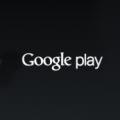 Play マーケット バージョン 4.2 2. Play マーケットは、Android に必要な無料アプリケーションを見つけるアシスタントです。 無料の Play マーケットをコンピューターにダウンロードするのはなぜですか?
Play マーケット バージョン 4.2 2. Play マーケットは、Android に必要な無料アプリケーションを見つけるアシスタントです。 無料の Play マーケットをコンピューターにダウンロードするのはなぜですか? 携帯電話をモデムとして使用する方法
携帯電話をモデムとして使用する方法